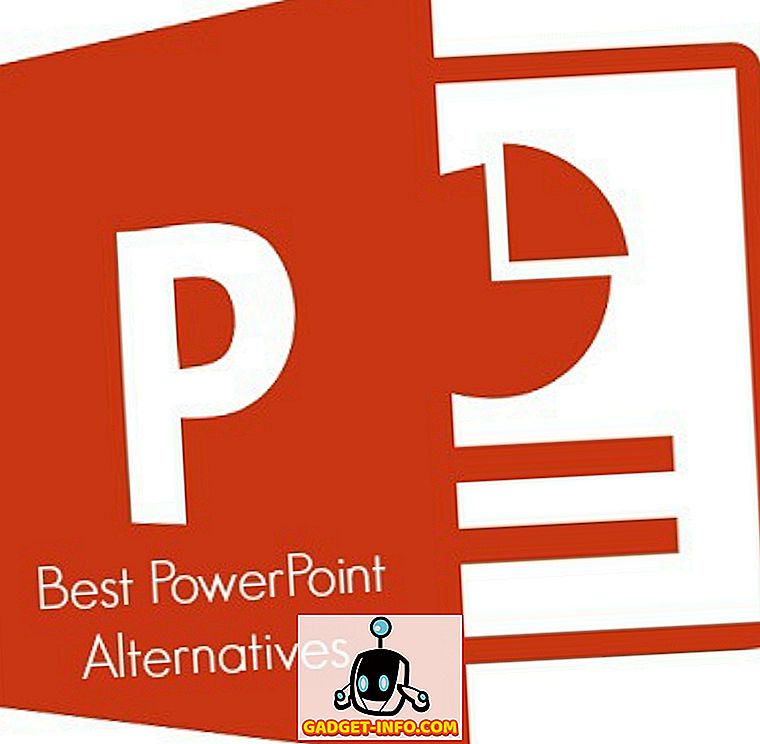Як і Windows 7 для Windows XP (див. Наш попередній пост про відмінності між Windows XP і 7), Windows 8 є «повністю переробленою» версією Windows від початку до кінця.
Він був переписаний так, що він може працювати не тільки на настільних комп'ютерах і ноутбуках, але і на планшетних ПК набагато більш інтуїтивно, ніж раніше. Ми раніше писали, що Windows 7 буде дуже відрізнятися від Windows XP і може зайняти деякий час, щоб нові користувачі стали акліматизованими.
Добре, Windows 8 є ще більшою зміною. Для більшості людей ця зміна була занадто великою. Видалення кнопки "Пуск" викликало зайву критику, і Microsoft остаточно пом'якшила і додала її назад у Windows 10. \ t
Windows 10 не є величезним стрибком з Windows 8 під капотом, тому саме тому я порівнюю Windows 8 і 10 з Windows 7.
1. Немає кнопки запуску - користувальницький інтерфейс Metro

Ніколи не сподобалася кнопка Пуск? Добре, він пішов у Windows 8 за замовчуванням. Тепер він замінений інтерфейсом Metro. Так, корпорація Майкрософт заявила, що буде можливість повернутись до традиційної стільниці, до якої ми всі звикли (дякуй богу), але за замовчуванням вона буде встановлена на новий інтерфейс користувача.
Я грав з Windows 8 на декількох тестових машинах, і я повинен сказати, що, хоча я думаю, що це відмінний інтерфейс для планшета, я зовсім не був радий використовувати його за допомогою миші і клавіатури. Це виглядає трохи краще, але це все. І клацання внизу ліворуч і не отримуючи типового меню початкового спливаючого просто було занадто багато змін, навіть для мене.
Очевидно, це було додано ще в Windows 10, хоча в меню "Пуск" оновлено, щоб включити ці нові програми Windows. Крім того, фразу "Метро-додатки" замінено на термін "Універсальні програми для платформи Windows".
2. Простіший диспетчер завдань

Ви коли-небудь помітили, які вкладки ви дійсно використовували в Task Manger до цих пір? Напевно, тільки програми та процеси. Це приблизно все, що я коли-небудь використовував, і звичайно просто вбиваю деякі голодні програми для процесорів. Що ви бачите вище, це новий диспетчер завдань!
Так, це все. Просто список запущених програм, які можна вбити одним клацанням миші. Що про процеси, які ви просите? Ну, клацніть на More Details, і ви отримаєте гарний розділений список програм і фонових процесів разом з тепловою картою процесора і пам'яті.

Дуже приємно насправді! Це одна зміна, яку я з нетерпінням чекаю. Поточний менеджер завдань був занадто деталізованим і надто складним для середнього користувача. Це робить його вітер для будь-кого для використання.
3. Удосконалення копіювання, переміщення, перейменування та видалення
Так, це може здатися тривіальним, але якщо ви дійсно думаєте про це, ви, мабуть, переміщуєте, видаляєте, перейменовуєте або копіюєте файл / папку кілька разів на день, якщо не більше. Ці чотири основні операції майже однакові протягом багатьох років і через всі версії Windows. У Windows 8/10 вони значно покращуються!
По-перше, коли ви копіюєте матеріали, особливо коли виконуєте кілька операцій копіювання, вся інформація консолідується в одне діалогове вікно. Не більше 10 копій і 10 різних вікон спливаючих. Тепер це виглядає так:

Ви також помітите нову функцію паузи. Нарешті, ви можете призупинити операцію копіювання посередині! Yay! Що дійсно здорово, хоча, якщо ви натиснете кнопку Додаткові деталі, ви зможете побачити швидкість передачі даних, тренд і кількість даних, що залишилися в передачі.

4. Новий провідник Windows
Привітайтеся з інтерфейсом стрічки! Ви, напевно, вже були ознайомлені з нею в Office 2007 і Office 2010, і тепер вона потрапляє в Windows. Полюбіть його або ненавидять, це є постійне пристосування. Ось як виглядатиме новий інтерфейс користувача:

Що ви думаєте про цю зміну? Подобається це чи ні? Як я вже говорив раніше, Windows 8/10 був повністю переосмислений і ви можете чітко бачити це з усіма основними відмінностями.
5. Швидкий режим запуску
Час завантаження завжди був проблемою з Windows, і вони намагалися все можливе, щоб виправити це з новими державами влади, як сплячий режим і сон. На жаль, у них є свої проблеми. У Windows 8/10 існує новий режим швидкого запуску (який пізніше називатиметься іншим), що є комбінацією холодного завантаження та сплячки.
В основному, це буде, як "перезавантаження" комп'ютера без фактичного повного його перезапуску. Ви все одно отримаєте свіжий користувальницький сеанс із закритим, і т.д., як ви тільки що перезапустили Windows, але це займе значно менше часу.

6. Безкоштовний перегляд плагінів

IE 11 значно змінює інтерфейс користувача, він також змінює спосіб перегляду. IE 11 надає перевагу HTML 5 над традиційною архітектурою плагінів і запускається за замовчуванням без плагінів.
Якщо вам потрібно використовувати щось на зразок Adobe Flash для сайту, ви можете переключитися на "робочий стіл", але здебільшого вони допомагають плагіну. ОЦЕ ТАК! Це величезне значення. І досить погані новини для Adobe Flash.
Незважаючи на те, що Apple не підтримує Flash на своїх пристроях, Microsoft також рухається в цьому напрямку - це основна зміна парадигми для всього Інтернету.
У Windows 10, IE був замінений на Microsoft Edge, новий браузер від Microsoft, що приймає стандарти, що дуже добре. Якщо ви живете в екосистемі Microsoft, то використання Edge насправді краще, ніж Chrome і Firefox. Однак, оскільки я використовую Google для майже всього іншого, Chrome як і раніше є моїм переглядачем за умовчанням.
7. Реінжинірований досвід завантаження
Чи не всі ми переживали один і той самий стомлений список «Безпечний режим», «Безпечний режим з мережею» тощо. Під час завантаження Windows з розширеними параметрами. Він як і раніше виглядає DOS командний рядок, навіть у Windows 7. З Windows 8/10, що всі зміни.
Досвід завантаження зараз дуже гарний і нагадує мені про налаштування мого iPhone, коли я оновив його до iOS 5. Ви отримуєте хороші екрани, які допоможуть вам приєднатися до бездротової мережі, вибрати налаштування тощо.

8. Увійдіть, використовуючи обліковий запис Microsoft
За допомогою ОС Windows 8/10 можна ввійти до свого ПК за допомогою облікового запису Microsoft в Інтернеті. Це вірно, Windows 8/10 рухається до хмари (трохи).
За допомогою інтеграції OneDrive, що входить до складу Windows 8/10, можна ввійти до системи за допомогою облікових даних Microsoft і зберігати файли, налаштування, програми тощо в хмарі. Ви можете увійти в іншу машину Windows 8/10 і все це автоматично слідуватиме за вами.
Він буде відстежувати всі ваші улюблені в IE / Edge, шпалери для робочого столу та багато іншого. Ви можете придбати додаткове сховище та зберігати файли на OneDrive і отримувати доступ до них онлайн або на мобільному пристрої, включаючи пристрої iPad, iPhone і Android.
9. Оновити / скинути ваш комп'ютер

Дві цікаві нові можливості Windows 8/10 - це параметри оновлення та скидання. Скидання буде видалено всі ваші персональні дані, програми та налаштування та перевстановлення Windows. Оновити збереже всі дані, програми та налаштування та переінсталює Windows.
Якщо вам коли-небудь доводилося робити це раніше в Windows XP або 7, ви знаєте, що справжній біль це спробувати відновити Windows, не видаляючи ваші особисті дані. А що станеться, якщо ваш комп'ютер взагалі не завантажиться? Тепер ви можете оновити або скинути з екранів завантаження.

10. Масштабування для різних розмірів екрану
Разом з новим інтерфейсом інтерфейсу Windows 8/10 було досягнуто багато поліпшень для масштабування до різних дозволів екрану, розмірів екрану та щільності пікселів.
Незважаючи на те, що це може здатися незначним, ви зможете використовувати Windows 8/10 на всьому, від маленького телефону Windows до гігантського 34-дюймового екрану з роздільною здатністю 4K або вище!
Багато програм у Windows 8/10 будуть розроблені таким чином, щоб вони автоматично налаштовувалися на ці різні розміри екрана та забезпечували більше / менше вмісту на основі розміру.
Загалом, команда Windows витрачає багато часу на те, щоб зробити все правильно, і Windows 8/10 є великим кроком вперед для ПК (в основному Windows 10). Які ваші думки про Windows 8/10? Вам подобається користуватися комп'ютером? Дайте нам знати в коментарях! Насолоджуйтесь!